震旦ADC208产品说明
震旦ADC208产品介绍PPT课件(38页)

功能效益二:基于打印的超值功能
满足全部办公需要
功能效益三:信息流设计
用于网络信息交换的网关 可连接各种联网设备,确保工作流 程的顺畅实施是新一代ADC208的主 要设计理念之一。
而MFP在网络环境中的文档数据处 理功能可将这一构想变为现实。因此 我们在设计时摒弃了“基于服务器的 外围设备”这一传统设计思路,将新 一代208设计成信息流网关
10/32
复印 / 网打/网扫 选购 600张 99秒 18秒/7.8秒 2006年5月
我们的优势(与ADC208相比较)
•Aficio 3232C黑白成本太高 •Aficio 3232C彩色输出效率低 •Aficio 3232C标配硬盘,无法消除 办公安全隐患
竞争产品介绍
Sharp MX-2300N
主要特点
• 黑白彩色同速 •标配40G硬盘 •功能较丰富
复印速度(彩色/黑白) 标准功能 自动输稿器 标准供纸容量 预热时间 FCOT (彩色/黑白) 上市时间
23/23
复印 / 网打/网扫 选购 1100张 80秒 8.9秒/6.3秒 2006年
我们的优势(与ADC208相比较)
•MX-2300N 耗材成本太高 •ADC208预热时间短,效率高 •MX-2300N标配硬盘,无法消除办 公安全隐患
Canon
Toshiba
Sharp
Color
Color
Color
Color
Color
e-eS-sttuuddiioo 220338/33900(C28(2/283/)23)
08/9
e-Studio 281c(28/11)
DCII C2200(26/26)
08/6
MX 2700N(27/27)
震旦ADC208产品介绍

复印30%
打印70%
客户问题二:你们的彩机太贵了
彩色打印很少 的不用彩机
未意识到彩色需求? 挖掘!
提高效率,降低内耗! 彩印成本高?
震旦208低成本 彩色办公方案!
客户问题三:我的旧机器怎么办
我的旧机还 能用怎么办
旧的给我!
新的给你!
客户问题四:彩机操作太复杂了
操作^操作 ^@#$%^
简单实用的功能
+
ADC208优势: 黑白效果表现出色 实现彩色打印复印 实现彩色扫描
AD226机型
ADC208
ADC208作为彩色MFP产品,跟以往黑白产品近似的价位提供彩色服务
1
市场分析
2
目标定位
3
销售策略
4
功能效益
5
竞争优势
客户问题一:我们的复印量很小的
我们的复印量很小的, 不用你们的大机器
主攻打印市场!
PC-FAX无纸化传真
注:须加装传真组件(稍后上市)
功能效益七:彩色高速扫描
通过纸张文件电子化保存, 减少纸张文件,不占用空间
满足客户需求,提供彩色扫描 服务,填补以往功能空白
功能效益八:Simitri HD碳粉
致力于环保事业---新型Simitri HD碳粉
更稳定的电荷
更好的分离效果 以及可以使用范围 更广的纸张类型
主要特点
• 黑白速度快 •彩色成本低
复印速度(彩色/黑白) 标准功能 自动输稿器 标准供纸容量 预热时间 FCOT (彩色/黑白) 上市时间
8/32 复印 选购 617张 30秒 18秒/6.9秒 2006年9月
我们的优势(与ADC208相比较)
•ADC208标配功能丰富 •DC C3000彩色速度低 •DC C3000黑白成本高
震旦ADC208产品说明

耗材寿命
彩色鼓 黑色粉 彩色粉
•碳粉寿命比AD258
建议月印量: 建议月印量:彩色: 500 / 黑白: 2,300
总共 2,800
产品定位 (1)
一款彩色入门级机型, 一款彩色入门级机型,瞄准办公市场
•新式可调节操作面板 新式可调节操作面板
简洁外观设计
•轻松融入办公环境 轻松融入办公环境 一般的MFP都须靠墙放 置。但ADC208的外观(包括 后面板)经过精心设计,美 观大方,因此可以放置于办 公室的任何地方。
Simitri HD 碳粉
• 环保节能---新型Simitri HD碳粉 环保节能---新型Simitri HD碳粉 ---新型
4色直列引擎取代 色直列引擎取代4cycle单鼓引擎 色直列引擎取代 单鼓引擎 更加稳定多样的彩色效果, 更加稳定多样的彩色效果,提升办公用户彩色体验
彩机换代
ADC208优势: ADC208优势: 优势 彩色输出更快 彩色效果更佳 4鼓机与单鼓机价格相当
SE S-281c
ADC208
ADC208可以取代一次采购多台A4彩色设备用户 ADC208可以取代一次采购多台A4彩色设备用户 可以取代一次采购多台A4 ADC208取代A3彩色打印机产品 取代A3 ADC208取代A3彩色打印机产品
与以往黑白产品更接近的价格 比黑白产品更好的输出品质 如:AD258
ADC208——替代单鼓引擎彩机 ADC208——替代单鼓引擎彩机 ——
4色直列引擎取代4cycle单鼓引擎 色直列引擎取代4cycle单鼓引擎 4cycle 更加稳定多样的彩色效果, 更加稳定多样的彩色效果,提升办公用户彩色体验 富士施乐DCC3000 东芝E DCC3000、 如:富士施乐DCC3000、东芝E-S 281C
GCAN-208CAN光纤转换器用户手册
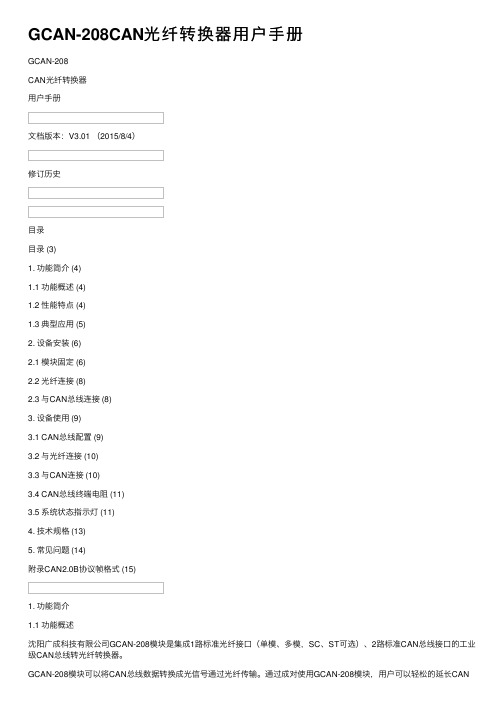
GCAN-208CAN光纤转换器⽤户⼿册GCAN-208CAN光纤转换器⽤户⼿册⽂档版本:V3.01 (2015/8/4)修订历史⽬录⽬录 (3)1. 功能简介 (4)1.1 功能概述 (4)1.2 性能特点 (4)1.3 典型应⽤ (5)2. 设备安装 (6)2.1 模块固定 (6)2.2 光纤连接 (8)2.3 与CAN总线连接 (8)3. 设备使⽤ (9)3.1 CAN总线配置 (9)3.2 与光纤连接 (10)3.3 与CAN连接 (10)3.4 CAN总线终端电阻 (11)3.5 系统状态指⽰灯 (11)4. 技术规格 (13)5. 常见问题 (14)附录CAN2.0B协议帧格式 (15)1. 功能简介1.1 功能概述沈阳⼴成科技有限公司GCAN-208模块是集成1路标准光纤接⼝(单模、多模,SC、ST可选)、2路标准CAN总线接⼝的⼯业级CAN总线转光纤转换器。
GCAN-208模块可以将CAN总线数据转换成光信号通过光纤传输。
通过成对使⽤GCAN-208模块,⽤户可以轻松的延长CAN总线通信距离、有效的消除长距离通信⼲扰,可以防⽌总线受到电磁⼲扰、地环⼲扰、雷击等对总线和设备造成的损坏。
GCAN-208模块可将CAN总线数据透明、⽆损的转换成光信号,再将光信号透明、⽆损的解析成CAN总线数据。
⼴成科技使⽤独有的总线信号转换技术,可将CAN数据与光信号之间的转换时间做到微秒级,这样就保证了通信的实时性,所以GCAN-208可⽀持任何CAN总线通信协议如:CANopen、SAE J1939、DeviceNet、NMEA2000等等。
GCAN-208模块独特的双通道设备可以同时延长两条CAN总线的通信距离,该模块是⼯业总线改造、长距离通信、隔离总线⼲扰的关键性⼯具,同时该模块具有体积⼩巧、即插即⽤等特点,也是现有系统集成的最佳选择。
GCAN-208模块的总线接⼝已集成隔离保护模块,使其避免由于瞬间的过压过流⽽对模块造成损坏。
震旦ADC256-358销售手册(版本1)

1.4 震旦办公自动化的销售网点
震旦的发展,凭借的不仅仅是优良的商品,更有赖于成功的通路建设。目前,公司 行销通路已遍布全中国,真正做到了您在哪里,震旦的服务就在哪里。
1.1 集团介绍
自一九六五年起,台湾著名的股票上市企业——震旦集团在办公商品领域耕耘时间 已超过四十年。在台湾,有七成以上的企业使用震旦所销售的商品,许多政府机关、学 校、家庭、个人都是震旦集团忠实的顾客,震旦集团的商品已深入顾客的生活中。
作为一个富有特色的综合性行销集团,震旦拥有绵密的通路,以及众多素质卓越的 行销人才,无论是直销还是经销,都拥有最丰沛的行销资源。目前震旦的经营领域涵概 了办公自动化商品、办公家具、资讯、通讯、电子等。
2003年中国诞生了第一个中国人自己的复印机品牌“震旦”。 目前震旦服务于中国的办公自动化事业的员工超过1500名。 以上海、北京、广州为中心,形成了辐射东部沿海的直销服务体系和遍布全国的经 销通路。
目前我们拥有直销据点 200 家, 到2010年底达到 1500家, 一级经销商达到 80 家, 二级经销商近 210 家,服务遍布全国。
Worldwide Market-Sec.2 (21-30 cpm)
85
164
257
964
803
732
2003
2004 Year
2005
348 669 2006
Colour B/W
3.1 ADC256/358 目标客户
企业主要类型
国际五百强企业 高级管理工作室
ADC208扫描至EMAIL_IFAX功能设置及使用

一、扫描至EMAIL的设置
• 翻到下一页,依次进入“网络设置”-“P3服务器地址、POP3用户名、POP3密码及自动接收检查时间
POP3服务器地址为接收邮件的邮件服务器地址,例:复印机使用abc@邮箱, 则POP3服务器地址为:(当前界面为IP输入,触摸“主机名”输入域名 地址)
一、扫描至EMAIL的设置
• 电子邮件地址为完整的邮箱名,例:abc@,则SMTP认证用户名为该邮箱的用户名:abc
一、扫描至EMAIL的设置
• • SMTP验证密码为该邮箱的登录密码,设置好后按“OK”键退出 以上内容全部设置好后,退出管理员模式
一、扫描至EMAIL的设置
• • • 5.设置扫描至E-MAIL的单触键 在电脑端打开IE浏览器,在地址栏中输入ADC208的IP地址如:172.16.131.13,回车,进入ADC208的 WEB界面,选择一个索引,在注册索引中输入索引名称,按“应用” 用鼠标指向一个单触键,点击上面的小虚杠,即可对单触键进行编辑
一、扫描至EMAIL的设置
• • • 选择单触键类型“PC(E-Mail),按“前进” 输入单触键名(建议设为接收者的名字),关键字可不输,目的地地址,然后按“应用” 至此,扫描至EMAIL功能即已可实现。
一、扫描至EMAIL的设置
• 1.设置POP3接收相关信息 在复印机操作面板上按“效用”-“管理员”-输入密码“12345678”进入“管理员模式”
一、扫描至EMAIL的设置
• • 4.设置用于传送邮件的SMTP邮件服务器及SMTP认证信息 在“管理员管理”界面触摸“网络设置”-“SMTP发送设置”,分别设置SMTP服务器地址、用于 发送邮件的电子邮件地址、该电子邮件地址的用户名和密码,设置好后按“OK”键退出
震旦AD248、228、208打印说明书IC

AD 248/AD 228/AD 208目录1前言1.1欢迎................................................................................. 1-21.1.1使用说明书的体系......................................................................1-21.1.2使用说明书............................................................................1-21.2本说明书中使用的惯例................................................................. 1-31.2.1本说明书中使用的表示法与符号..........................................................1-3本说明书中使用的符号................................................................. 1-3步骤说明............................................................................. 1-3产品及按键名称....................................................................... 1-41.2.2原稿和纸张指示........................................................................1-4原稿和纸张尺寸....................................................................... 1-4原稿和纸张指示....................................................................... 1-42打印机功能概要2.1何谓打印控制器....................................................................... 2-22.1.1打印控制器的作用......................................................................2-2标准打印控制器....................................................................... 2-2选购的打印控制器..................................................................... 2-22.1.2打印的流程............................................................................2-32.2操作环境............................................................................. 2-42.2.1可执行打印的计算机和操作系统..........................................................2-4在Windows系统下..................................................................... 2-4在Linux系统下....................................................................... 2-42.2.2连接时所使用的接口....................................................................2-5USB接口............................................................................. 2-5网络端口............................................................................. 2-5连接图............................................................................... 2-52.3安装的流程........................................................................... 2-72.3.1进行本地连接(USB端口)时............................................................2-72.3.2进行网络连接时........................................................................2-73打印机驱动程序的安装(Windows系统)3.1可在各操作系统中安装的打印机驱动程序................................................. 3-23.2利用安装程序进行安装................................................................. 3-33.2.1安装程序的操作环境....................................................................3-33.2.2进行USB连接时........................................................................3-3更改安装设置(Windows 7/8/8.1/Server 2008 R2/Server 2012/Server 2012 R2)............. 3-3安装步骤............................................................................. 3-33.2.3进行网络连接时........................................................................3-43.3手动删除打印机驱动程序............................................................... 3-64GDI/PCL打印机驱动程序的设置4.1打印机驱动程序的设置画面............................................................. 4-24.1.1设置画面的显示........................................................................4-24.1.2打印设置画面..........................................................................4-34.1.3属性画面..............................................................................4-44.2[设备选项]项目..................................................................... 4-54.2.1[设备选项]...........................................................................4-54.3通用操作............................................................................. 4-64.3.1通用项目..............................................................................4-64.3.2设置的登录([简易设置]).............................................................4-74.4[设置]项目......................................................................... 4-84.4.1功能列表..............................................................................4-84.4.2自定义尺寸的设置......................................................................4-94.4.3使用安全打印功能.....................................................................4-10从打印机驱动程序的指定操作.......................................................... 4-10在本机上的输出操作.................................................................. 4-114.5[布局]项目........................................................................ 4-124.6[每页设置]项目.................................................................... 4-134.7[水印]项目........................................................................ 4-144.7.1功能列表.............................................................................4-144.7.2水印的新建...........................................................................4-154.7.3水印的编辑...........................................................................4-164.8[画质]项目........................................................................ 4-174.8.1功能列表.............................................................................4-174.8.2字体的设置...........................................................................4-185XPS打印机驱动程序的设置5.1打印机驱动程序的设置画面............................................................. 5-25.1.1设置画面的显示........................................................................5-25.1.2打印设置画面..........................................................................5-35.1.3属性画面..............................................................................5-45.2[设备选项]项目..................................................................... 5-55.2.1[设备选项]...........................................................................5-55.3通用操作............................................................................. 5-65.3.1通用项目..............................................................................5-65.3.2设置的登录([简易设置]).............................................................5-75.4[设置]项目......................................................................... 5-85.5[布局]项目......................................................................... 5-95.6[画质]项目........................................................................ 5-106打印机功能的面板操作6.1打印机操作........................................................................... 6-26.1.1打印..................................................................................6-26.1.2打印操作的开始........................................................................6-26.1.3打印作业的取消........................................................................6-26.1.4节能模式..............................................................................6-37在Linux环境下打印7.1系统环境要求......................................................................... 7-27.2打印准备............................................................................. 7-37.2.1打印机驱动程序的安装..................................................................7-37.2.2添加打印机............................................................................7-37.2.3手动添加打印机驱动程序................................................................7-4从CUPS管理Web页面添加打印机。
震旦AD248、228、208扫描说明书NS
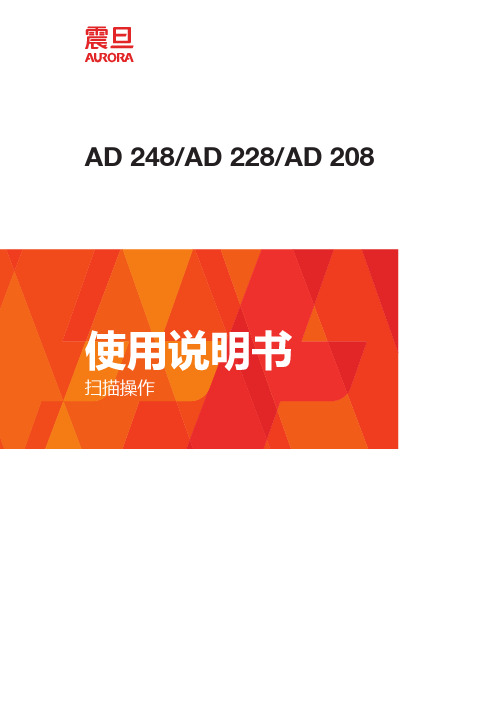
AD 248/AD 228/AD 208目录1前言1.1欢迎................................................................................. 1-21.1.1使用说明书的体系......................................................................1-21.1.2使用说明书............................................................................1-21.2本说明书中使用的惯例................................................................. 1-31.2.1本说明书中使用的表示法与符号..........................................................1-3本说明书中使用的符号................................................................. 1-3步骤说明............................................................................. 1-3产品及按键名称....................................................................... 1-41.2.2原稿和纸张指示........................................................................1-4原稿和纸张尺寸....................................................................... 1-4原稿和纸张指示....................................................................... 1-42关于扫描2.1扫描的方法........................................................................... 2-22.2关于网络扫描......................................................................... 2-32.2.1扫描至电子邮件........................................................................2-32.2.2扫描至服务器(FTP)...................................................................2-42.2.3扫描至服务器(SMB)...................................................................2-52.3进行扫描所必需的环境................................................................. 2-62.3.1扫描驱动程序..........................................................................2-62.3.2网络扫描..............................................................................2-62.3.3扫描到USB............................................................................2-63从计算机执行的扫描3.1扫描驱动程序的安装(TWAIN/WIA)...................................................... 3-23.2TWAIN驱动程序....................................................................... 3-33.2.1原稿的扫描方法........................................................................3-33.2.2驱动程序的设置........................................................................3-3[文稿尺寸].......................................................................... 3-4[扫描模式].......................................................................... 3-4[分辨率]............................................................................ 3-4[扫描类型].......................................................................... 3-4[图像大小].......................................................................... 3-5[LAN/USB]........................................................................... 3-5[关于].............................................................................. 3-5[扫描].............................................................................. 3-5[关闭].............................................................................. 3-5[清除].............................................................................. 3-5[预扫描]............................................................................ 3-5[单位].............................................................................. 3-5[帮助].............................................................................. 3-5[扫描模式].......................................................................... 3-6[双面扫描].......................................................................... 3-83.3WIA驱动程序......................................................................... 3-93.3.1原稿扫描的方法........................................................................3-93.3.2驱动程序的设置........................................................................3-93.4扫描驱动程序的卸载(TWAIN/WIA)..................................................... 3-114收件人的登录4.1登录收件人........................................................................... 4-24.1.1单触拨号的登录........................................................................4-24.1.2缩位拨号的登录........................................................................4-3FTP/SMB服务器的登录................................................................. 4-54.1.3群组拨号的登录........................................................................4-54.2登录数据的修正和删除................................................................. 4-64.2.1单触拨号的修正和删除..................................................................4-64.2.2缩位拨号的修正和删除..................................................................4-64.2.3群组拨号的修正和删除..................................................................4-65扫描至电子邮件的使用方法5.1基本发送方法......................................................................... 5-25.1.1使用ADF时............................................................................5-2双面原稿的装入方法................................................................... 5-35.1.2将原稿装在稿台上时....................................................................5-45.2变更发送设置......................................................................... 5-65.2.1主题名的设置..........................................................................5-65.2.2抄送地址的设置........................................................................5-6抄送地址的确认/修正................................................................. 5-75.2.3文件格式的设置........................................................................5-75.2.4压缩方式的设置........................................................................5-75.3变更扫描读入的画质设置............................................................... 5-85.3.1分辨率的设置..........................................................................5-85.3.2颜色的设置............................................................................5-85.3.3原稿画质的设置........................................................................5-85.4变更扫描读入的浓度设置............................................................... 5-95.4.1文本/照片、文本模式的设置............................................................5-95.4.2照片模式的设置........................................................................5-95.5设置扫描设置项目的初始值............................................................ 5-115.5.1画质(分辨率)的设置................................................................5-115.5.2文件格式的设置.......................................................................5-115.5.3压缩方式的设置.......................................................................5-115.5.4颜色的设置...........................................................................5-115.6原稿扫描读入过程中内存不足时........................................................ 5-135.7从单触拨号中选择收件人.............................................................. 5-145.8从缩位拨号中选择收件人.............................................................. 5-155.9从群组拨号中选择收件人.............................................................. 5-165.10从电话薄选择收件人.................................................................. 5-175.10.1电话薄的搜索方法.....................................................................5-175.10.2LDAP服务器的搜索方法................................................................5-185.11通讯结果的确认...................................................................... 5-196扫描至服务器的使用方法6.1基本发送方法......................................................................... 6-26.1.1使用ADF时............................................................................6-2双面原稿的装入方法................................................................... 6-36.1.2将原稿装在稿台上时....................................................................6-46.2变更邮件发送设置..................................................................... 6-66.2.1文件格式的设置........................................................................6-66.2.2压缩方式的设置........................................................................6-66.3原稿扫描读入过程中内存不足时......................................................... 6-77扫描到USB的使用方法7.1原稿的扫描方法....................................................................... 7-27.1.1使用ADF时............................................................................7-2双面原稿的装入方法................................................................... 7-37.1.2将原稿装在稿台上时....................................................................7-37.2变更扫描设置......................................................................... 7-57.2.1文件格式的设置........................................................................7-57.2.2压缩方式的设置........................................................................7-58Web Connection8.1概述................................................................................. 8-28.1.1操作环境..............................................................................8-28.2Web Connection的使用方法............................................................ 8-38.2.1访问方法..............................................................................8-38.2.2画面的查看方法........................................................................8-38.2.3用户模式和管理员模式..................................................................8-48.2.4操作方法..............................................................................8-48.3用户模式............................................................................. 8-58.3.1[系统]-[概述].....................................................................8-58.3.2[系统]-[详细资料].................................................................8-58.3.3[系统]-[保养]-[计数器]..........................................................8-68.3.4[系统]-[保养]-[节能设置]........................................................8-68.3.5[系统]-[在线支援].................................................................8-78.3.6[打印工作]-[打印工作管理].........................................................8-78.3.7[打印工作]-[文件下载].............................................................8-88.3.8[打印]-[设置]-[纸张处理]........................................................8-88.3.9[打印]-[设置]-[页面]............................................................8-98.3.10[打印]-[设置]-[打印设置]........................................................8-98.3.11[打印]-[测试页]..................................................................8-108.3.12[打印]-[字体信息]................................................................8-108.3.13[地址]-[单触拨号键设置]..........................................................8-118.3.14[地址]-[快速拨号设置]............................................................8-118.3.15[地址]-[组拨号设置]..............................................................8-128.3.16[网络]-[概述]....................................................................8-129故障排除9.1TWAIN驱动程序的错误................................................................. 9-29.2网络扫描错误......................................................................... 9-39.2.1当认为发生故障时......................................................................9-39.3扫描到USB时的错误................................................................... 9-410附录10.1主要产品规格........................................................................ 10-210.1.1网络扫描.............................................................................10-210.1.2扫描到USB...........................................................................10-211索引11.1项目索引............................................................................ 11-211.2按键索引............................................................................ 11-31前言1.1欢迎1 1前言1.1欢迎感谢您购买本机。
208A数控电源时序V3.0说明书
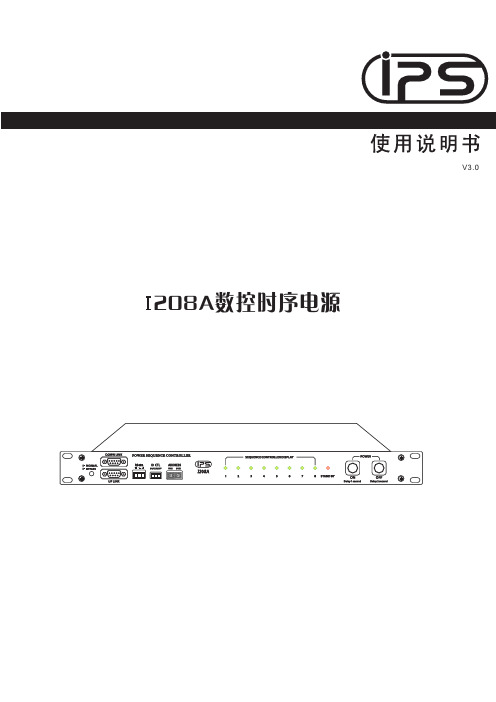
V3.0时序208A数控电源z 使用前,请务必阅读此栏并正确使用。
z 以下注意事项是有关安全的重要内容,请务必遵守。
z 阅读后请放置在随时可查阅的地方。
标志为能安全正确地使用本产品,避免给您和他人带来人身伤害或财产损失,在此处列出了许多标志。
请在充分理解标志内容的基础上阅读本说明书。
标志记号禁止符号禁止拆解 禁止 禁止触 摸强 制拔出电源 插头请勿用湿手触摸电源插头请勿用湿手插入、拔出电源插头。
否则可能引起触电。
禁止请勿用力拉拽电源软线拔出电源插头时,请勿用力拉拽电源软线。
电源软线受损会引起火灾,触电。
请务必手握插头拔出。
禁止 移动时请拔出电源插头在连接插头的状态下移动,会损伤电源软线,可能引起火灾,触电。
拔出电源插头请勿堵塞通风口堵塞通风口,内部热量积聚,可能引起火灾。
禁止请勿将本机置于潮湿或多尘的地方请勿将本机置于潮湿、多尘的地方,或阳光直射处、热器具附近,以及沾染油烟或热气的地方。
否则可能引起火灾,触电。
禁止注意表示若错误操作可能导致人员受伤或物品损坏。
1安全注意事项通入电源前将音量调至最小若在大音量状态下接通电源,会突然发出很大声音,造成听力障碍。
清洁电源插头及插座部位电源插入的插座部位积累过多灰尘,可能引起火灾。
所以请定期清洁插座部位。
此外,电源插头请插入到根部。
强制 检修或长期不使用时的注意事项检修或长期不使用时,为确保安全请切断电源开关,并将电源插头从插座中拔出。
如不遵守,可能引起触电·火灾。
拔出电源插头发生异常情况发生以下情况,请切断电源开关,拔出电源插头并与销售商联系。
如继续使用,可能引起火灾·触电。
z 冒烟、有异味 z 内部进水或有异物 z 跌落、外壳破损 z 电源软线损伤(电源软线线芯露出、折断) z 无声音拔出电源插头请勿打开、改装内部结构内部有高电压部位,如打开、改装内部结构可能引起火灾·触电。
请到销售店进行内部检查·调整·修理。
DSA208综合装置说明书
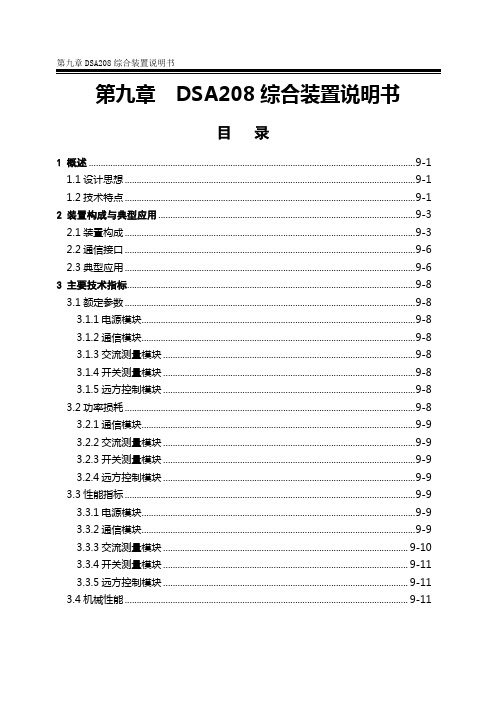
第九章DSA208综合装置说明书目录1 概述 ........................................................................................................................................ 9-1 1.1设计思想......................................................................................................................... 9-11.2技术特点......................................................................................................................... 9-12 装置构成与典型应用........................................................................................................... 9-3 2.1装置构成......................................................................................................................... 9-3 2.2通信接口......................................................................................................................... 9-62.3典型应用......................................................................................................................... 9-63 主要技术指标........................................................................................................................ 9-8 3.1额定参数......................................................................................................................... 9-83.1.1电源模块.................................................................................................................. 9-83.1.2通信模块.................................................................................................................. 9-83.1.3交流测量模块......................................................................................................... 9-83.1.4开关测量模块......................................................................................................... 9-83.1.5远方控制模块......................................................................................................... 9-8 3.2功率损耗......................................................................................................................... 9-83.2.1通信模块.................................................................................................................. 9-93.2.2交流测量模块......................................................................................................... 9-93.2.3开关测量模块......................................................................................................... 9-93.2.4远方控制模块......................................................................................................... 9-9 3.3性能指标......................................................................................................................... 9-93.3.1电源模块.................................................................................................................. 9-93.3.2通信模块.................................................................................................................. 9-93.3.3交流测量模块...................................................................................................... 9-103.3.4开关测量模块...................................................................................................... 9-113.3.5远方控制模块...................................................................................................... 9-11 3.4机械性能...................................................................................................................... 9-113.5允许环境温度.............................................................................................................. 9-11 3.6结构要求...................................................................................................................... 9-12 附录9-1 背部端子图........................................................................................................... 9-139—11 概随着国家电力事业快速而深入的发展,对城乡电网自动化水平的要求越来越高,不仅要求所有设备的智能化程度及性能价格比提高,也要求整个系统的自动化水平提高,可靠性增强。
ADC288-368产品资料

竞争产品介绍 (功能)
DCIV C2270/3370
施乐不具备功能 •无非图象区域消除功能或水印功能 •不支持长纸打印 •无生物静脉认证功能 •无可检索PDF功能 • 打印功能选择少(自动套印/黑色叠印)
施乐所有优势 • 出血打印 • 1,200*2,400dpi
• 标配4纸盒(2090张)
竞争产品介绍
理光所有优势 • 预热时间稍快 •1,200*1,200dpi •支持无线功能
•无生物静脉认证功能
•无可检索PDF功能 • 打印功能选择少(自动套印/黑色叠印)
竞争产品介绍 (施乐DCIV C2270/3370)
型号 彩色输出速度 预热时间 打印内存(标准/最大) 硬盘 千兆网络 我的驱动 静脉认证功能 最大纸张容量 耗电 C288/C368 28/36CPM 22秒 2G/3G 250G 标配 支持 支持 3650张 1.5kW DCIV C2270/3370 25/35CPM 28秒 1.5G/2G 80G 选配 不支持 不支持 2090张 2.4kW
标准内存
硬盘 长纸打印
2G
250G 支持
1G
60G 支持
CPU
打印语言
1GHz/1GHz/667MHz
PCL/PS/XPS
1GHz/1GHz/1GHz
PCL/PS/XPS
ADC 368系列耗材情况对比
ADC 368系列耗材 ADC358系列耗材
ADC 368与ADC 358系列耗材寿命对比
类型 适应型号 印量 C368 29K
• 标准/最大内存 : 2GB/3GBMB(250GB硬盘) • 首页出纸时间: 彩色7.7 秒或更少(ADC 368/288) • 预热时间:彩色35秒(ADC 368/288) • 机器寿命: 80万/60万 • 建议月印量
打印机安装说明和彩色打印机扫描使用方法

打印机安装方法1、打印机位置:12层1)公司北面文印室,震旦ADC 208,IP:192.168.12.250(彩色打印机)2)公司东侧:震旦黑白打印机AD226 IP:192.168.12.2513)公司南侧:震旦黑白打印机AD226 IP:192.168.12.25211层4)公司北面文印室,震旦ADC 208,IP:192.168.11.250(彩色打印机)5)公司东侧:震旦黑白打印机AD226 IP:192.168.11.2516)公司南侧:震旦黑白打印机AD226 IP:192.168.11.25210层7)公司北面文印室,震旦ADC 208,IP:192.168.10.250(彩色打印机)8)公司东侧:震旦黑白打印机AD226 IP:192.168.10.2519)公司南侧:震旦黑白打印机AD226 IP:192.168.10.252在那一层就连那一层的打印机2、设置方法:(1)用浏览器打开:\\192.168.0.136\public\打印机\打印机安装驱动\,(用户名和密码都为kaixin)目录下的所有文件拷贝到自己电脑D盘根目录下(注意:请不要剪切)或者在开始-运行里面粘贴以上地址也可以(2) 安装打印机安装黑白打印机:先安装usb打印服务器,程序在刚刚拷贝到D盘的usb打印服务器中,进入目录选择,选择全部默认下一步等待完成开始安装打印机驱动(windowsxp系统)开始--设置--打印机和传真,单击"添加打印机",(windows7为开始—设备和打印机—添加打印机,或者是开始—控制面板--查看设备和打印机—添加打印机)选择"下一步",选中"连接到此计算机的本地打印机,不要勾选"自动检测并安装即插即用打印机",单击"下一步",选中"创建新端口",在端口类型中选择"Standard TCP/IP Port",单击"下一步",继续单击"下一步",根据自己的位置选择添加的打印机在12层办公,在“打印机名或IP地址”中输入IP地址:192.168.12.251或192.168.12.252在11层办公,在“打印机名或IP地址”中输入IP地址:192.168.11.251或192.168.11.252在10层办公,在“打印机名或IP地址”中输入IP地址:192.168.10.251或192.168.10.252单击"下一步",继续单击"下一步",单击"完成".单击"从磁盘安装",选择D:\打印机安装驱动\黑白打印机驱动\win2K_xp\T_Chinese\TSG_T.inf 文件(windows7或vista系统选择D:\打印机安装驱动\黑白打印机驱动\WinVista\T_Chinese\TSG_T.inf文件),然后点确定,再下一步,是否设置为默认打印机选择是,下一步。
震旦AD 扫描说明书
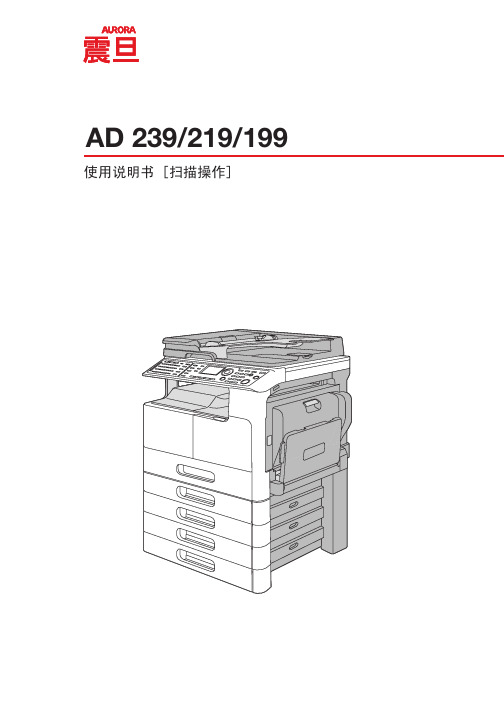
AD 239/219/199Փ⫼䇈 к > @目录1前言1.1欢迎 ................................................................................ 1-21.1.1使用说明书的体系 .................................................................... 1-21.1.2使用说明书 .......................................................................... 1-21.2本说明书中使用的惯例 ................................................................ 1-31.2.1本说明书中使用的符号 ................................................................ 1-3安全使用本机须知 .................................................................... 1-3步骤说明 ............................................................................ 1-3按键符号 ............................................................................ 1-41.2.2原稿和纸张指示 ...................................................................... 1-4原稿和纸张尺寸 ...................................................................... 1-4原稿和纸张指示 ...................................................................... 1-42关于扫描2.1扫描的方法 .......................................................................... 2-22.2关于网络扫描 ........................................................................ 2-32.2.1扫描至电子邮件 ...................................................................... 2-32.2.2扫描至服务器(FTP) ................................................................. 2-42.2.3扫描至服务器(SMB) ................................................................. 2-52.3进行扫描所必需的环境 ................................................................ 2-62.3.1扫描驱动程序 ........................................................................ 2-62.3.2网络扫描 ............................................................................ 2-62.3.3扫描到USB .......................................................................... 2-63从计算机执行的扫描3.1扫描驱动程序的安装(TWAIN/WIA) ..................................................... 3-23.2TWAIN驱动程序 ...................................................................... 3-33.2.1原稿的扫描方法 ...................................................................... 3-33.2.2驱动程序的设置 ...................................................................... 3-3[文稿尺寸] ......................................................................... 3-4[扫描模式] ......................................................................... 3-4[分辨率] ........................................................................... 3-4[扫描类型] ......................................................................... 3-4[图像大小] ......................................................................... 3-4[I/O类型]......................................................................... 3-5[关于] ............................................................................. 3-5[扫描] ............................................................................. 3-5[关闭] ............................................................................. 3-5[清除] ............................................................................. 3-5[预扫描] ........................................................................... 3-5[单位] ............................................................................. 3-5[帮助] ............................................................................. 3-5[扫描模式] ......................................................................... 3-6[双面扫描] ......................................................................... 3-83.3WIA驱动程序 ........................................................................ 3-93.3.1原稿扫描的方法 ...................................................................... 3-93.3.2驱动程序的设置 ...................................................................... 3-9在[调整已扫描照片的质量]中调整质量 .............................................. 3-103.4扫描驱动程序的卸载(TWAIN/WIA) .................................................... 3-114收件人的登录4.1登录收件人 .......................................................................... 4-24.1.1单触拨号的登录 ...................................................................... 4-34.1.2缩位拨号的登录 ...................................................................... 4-4FTP/SMB服务器的登录 ................................................................ 4-54.1.3群组拨号的登录 ...................................................................... 4-54.2登录数据的修正和删除 ................................................................ 4-74.2.1单触拨号的修正和删除 ................................................................ 4-74.2.2缩位拨号的修正和删除 ................................................................ 4-74.2.3群组拨号的修正和删除 ................................................................ 4-75扫描至电子邮件的使用方法5.1基本发送方法 ........................................................................ 5-25.1.1使用ADF时 .......................................................................... 5-2双面原稿的装入方法 .................................................................. 5-35.1.2将原稿装在稿台上时 .................................................................. 5-35.2变更发送设置 ........................................................................ 5-55.2.1主题名的设置 ........................................................................ 5-55.2.2抄送地址的设置 ...................................................................... 5-5抄送地址的确认/修正 ................................................................ 5-65.2.3文件格式的设置 ...................................................................... 5-65.2.4压缩方式的设置 ...................................................................... 5-65.3变更扫描读入的质量设置 .............................................................. 5-75.3.1分辨率的设置 ........................................................................ 5-75.3.2颜色的设置 .......................................................................... 5-75.3.3原稿质量的设置 ...................................................................... 5-75.4变更扫描读入的浓度设置 .............................................................. 5-85.4.1文本/照片、文本模式的设置 .......................................................... 5-85.4.2照片模式的设置 ...................................................................... 5-85.5设置扫描设置项目的初始值 ........................................................... 5-105.5.1质量(分辨率)的设置 .............................................................. 5-105.5.2文件格式的设置 ..................................................................... 5-105.5.3压缩方式的设置 ..................................................................... 5-105.5.4颜色的设置 ......................................................................... 5-105.6原稿扫描读入过程中内存不足时 ....................................................... 5-125.7从单触拨号中选择收件人 ............................................................. 5-135.8从缩位拨号中选择收件人 ............................................................. 5-145.9从群组拨号中选择收件人 ............................................................. 5-155.10从电话薄选择收件人 ................................................................. 5-165.10.1电话薄的搜索方法 ................................................................... 5-165.10.2LDAP服务器的搜索方法 .............................................................. 5-175.11通讯结果的确认 ..................................................................... 5-186扫描至服务器的使用方法6.1基本发送方法 ........................................................................ 6-26.1.1使用ADF时 .......................................................................... 6-2双面原稿的装入方法 .................................................................. 6-36.1.2将原稿装在稿台上时 .................................................................. 6-46.2变更邮件发送设置 .................................................................... 6-66.2.1文件格式的设置 ...................................................................... 6-66.2.2压缩方式的设置 ...................................................................... 6-66.3原稿扫描读入过程中内存不足时 ........................................................ 6-77扫描到USB的使用方法7.1原稿的扫描方法 ...................................................................... 7-27.1.1使用ADF时 .......................................................................... 7-2双面原稿的装入方法 .................................................................. 7-37.1.2将原稿装在稿台上时 .................................................................. 7-37.2变更扫描设置 ........................................................................ 7-57.2.1文件格式的设置 ...................................................................... 7-57.2.2压缩方式的设置 ...................................................................... 7-58Web Connection8.1概述 ................................................................................ 8-28.1.1操作环境 ............................................................................ 8-28.2Web Connection的使用方法 ........................................................... 8-38.2.1访问方法 ............................................................................ 8-38.2.2画面的查看方法 ...................................................................... 8-38.2.3用户模式和管理员模式 ................................................................ 8-48.2.4操作方法 ............................................................................ 8-48.3用户模式 ............................................................................ 8-58.3.1[系统]-[概述]................................................................... 8-58.3.2[系统]-[详细资料]............................................................... 8-58.3.3[系统]-[保养]-[计数器] ........................................................ 8-68.3.4[系统]-[保养]-[节能设置] ...................................................... 8-68.3.5[系统]-[输出纸盘]............................................................... 8-78.3.6[打印工作]-[打印工作管理]....................................................... 8-78.3.7[打印工作]-[文件下载]........................................................... 8-88.3.8[打印]-[设置]-[纸张处理] ...................................................... 8-88.3.9[打印]-[设置]-[页面] .......................................................... 8-98.3.10[打印]-[设置]-[打印设置] ...................................................... 8-98.3.11[打印]-[测试页]................................................................ 8-108.3.12[打印]-[字体信息].............................................................. 8-108.3.13[地址]-[单触拨号键设置]........................................................ 8-118.3.14[地址]-[快速拨号设置].......................................................... 8-118.3.15[地址]-[组拨号设置]............................................................ 8-128.3.16[网络]-[概述].................................................................. 8-129故障排除9.1TWAIN驱动程序的错误 ................................................................ 9-29.2网络扫描错误 ........................................................................ 9-39.2.1当认为发生故障时 .................................................................... 9-39.3扫描到USB时的错误 .................................................................. 9-410附录10.1主要产品规格 ....................................................................... 10-210.1.1网络扫描 ........................................................................... 10-210.1.2扫描到USB ......................................................................... 10-211索引11.1项目索引 ........................................................................... 11-211.2按键索引 ........................................................................... 11-31前言1.1欢迎1 1前言1.1欢迎感谢您购买本机。
adc0808中文资料[整理版]
![adc0808中文资料[整理版]](https://img.taocdn.com/s3/m/02ae1a6e84254b35effd345a.png)
adc0808中文资料[整理版]11.2.4 典型的集成ADC芯片为了满足多种需要,目前国内外各半导体器件生产厂家设计并生产出了多种多样的ADC芯片。
仅美国AD公司的ADC产品就有几十个系列、近百种型号之多。
从性能上讲,它们有的精度高、速度快,有的则价格低廉。
从功能上讲,有的不仅具有A/D转换的基本功能,还包括内部放大器和三态输出锁存器;有的甚至还包括多路开关、采样保持器等,已发展为一个单片的小型数据采集系统。
尽管ADC芯片的品种、型号很多,其内部功能强弱、转换速度快慢、转换精度高低有很大差别,但从用户最关心的外特性看,无论哪种芯片,都必不可少地要包括以下四种基本信号引脚端:模拟信号输入端(单极性或双极性);数字量输出端(并行或串行);转换启动信号输入端;转换结束信号输出端。
除此之外,各种不同型号的芯片可能还会有一些其他各不相同的控制信号端。
选用ADC芯片时,除了必须考虑各种技术要求外,通常还需了解芯片以下两方面的特性。
(1)数字输出的方式是否有可控三态输出。
有可控三态输出的ADC芯片允许输出线与微机系统的数据总线直接相连,并在转换结束RD后利用读数信号选通三态门,将转换结果送上总线。
没有可控三态输出(包括内部根本没有输出三态门和虽有三态门、但外部不可控两种情况)的ADC芯片则不允许数据输出线与系统的数据总线直接相连,而必须通过I/O接口与MPU交换信息。
(2)启动转换的控制方式是脉冲控制式还是电平控制式。
对脉冲启动转换的ADC 芯片,只要在其启动转换引脚上施加一个宽度符合芯片要求的脉冲信号,就能启动转换并自动完成。
一般能和MPU配套使用的芯片,MPU的I/O写脉冲都能满足ADC芯片对启动脉冲的要求。
对电平启动转换的ADC芯片,在转换过程中启动信号必须保持规定的电平不变,否则,如中途撤消规定的电平,就会停止转换而可能得到错误的结果。
为此,必须用D触发器或可编程并行I/O接口芯片的某一位来锁存这个电平,或用单稳等电路来对启动信号进行定时变换。
208网络设置

4. 按“下一页”,选择“网络设置”选项。
ADC208网络设置方法
5. 在网络设置界面中,选择“基本设置”选项。
ADC208网络设置方法
6.在基本设置界面中,选择“IP地址”选项(在这 个界面也可更改“子网掩码”和“网关”。
ADC208网络设置方法
7. 更改IP地址后,点击OK。
ADC208网络设置方法
8. 同样方法更改“子网掩码”和“网关”,完成 网络设置后,按机器提示关机十秒钟后再开机, 完成网络设置。
學習是成長的原動力
學習不是停滯不前,而是為了長遠的 目標做準備
谢谢大家
ADC208网络设置方法
主讲:李恩迪
2008/12/15
ADC208网络设置方法
1. 打开主机
ADC208网络设置方法
2. 按“效用/计数器”键,进入效用/计数器模式
ADCபைடு நூலகம்08网络设置方法
3. 点击显示屏上的“管理员”按键,输入管理员 密码12345678,进入管理员管理模式。
ADC208网络设置方法
DSA208组态型监控装置调试说明书-南瑞城乡
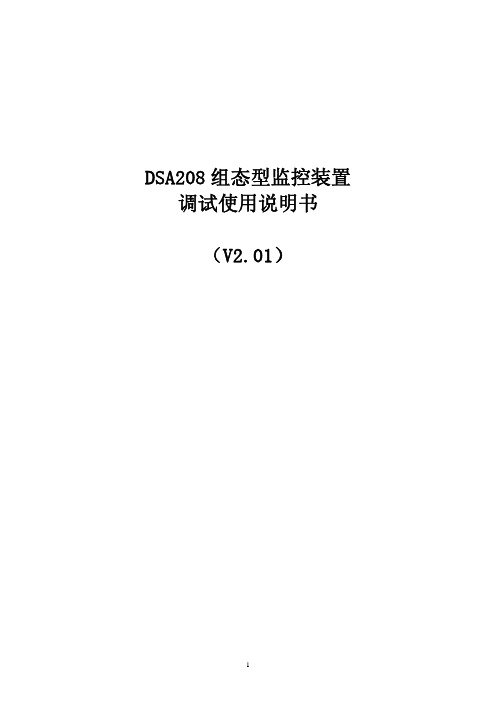
DSA208组态型监控装置 调试使用说明书(V2.01)编写:陈柏峰 校对:黄宏青审核:顾欣欣批准:季 侃一 208CPU板 (5)1.1 COMM0621 (5)1.2 COMM0722与TX_D2XXX (5)1.2.1 COMM0722、TX_D2XXX及ARM7的现场区分 (5)1.2.2跳线 (5)1.2.3关于修改ROM.BAT使之能够运行于win2000环境 (6)1.2.4 ROM.C常用设置说明 (8)1.2.4.1串口设置 (8)1.2.4.2 单元配置说明 (9)1.2.4.3 转发信息设置 (9)1.2.4.4 保护转SOE设置 (9)1.2.5 ROTOCOL.C设置说明 (10)1.2.6 COMMON.H说明 (10)1.2.7 增加某通信规约工作流程(例如’红相电度表规约’) (10)1.2.8 关于使用208设置软件”内存监视”查错的说明 (11)1.3 TX_D2XXX以太网通讯说明 (13)1.3.1 TX_D2XXX名称含义 (13)1.3.2 TX_D2XXX程序下装、调试 (13)1.3.3 拨码开关定义 (13)1.3.3.1 TX-D2XXX液晶拨码定义 (13)1.3.3.2 COMM_2NET板背后拨码开关定义 (14)1.3.3.3 COMM_2NET板上拨码开关定义 (14)1.3.3.4 COMM_6NET板拨码开关定义 (14)1.3.4 CPU_CUN(V2.0)板件安装说明 (14)1.3.5 出线端子定义 (15)1.3.6 TX_D2XXX以太网口设计使用说明 (17)1.3.7 网络小板子CPU_CUN通讯说明 (20)1.3.7.1 下装软件的安装 (20)1.3.7.2 串口下装线的说明 (22)1.4 208中ARM通信板调试方法 (22)1.4.1 ARM通信板与comm0722通信板的差别 (22)1.4.2 以太网通信板凤凰端子定义 (22)1.5 MODEM板说明 (23)1.5.1 旧MODEM板跳线说明 (23)1.5.2新MODEM跳线说明 (24)1.6 变电站通讯接线方式说明 (25)1.6.1 208与后台接线 (25)1.6.2 208与CAN网接线 (25)1.6.3 208与电度表、发电机、消弧线圈等485通讯接线 (25)1.6.4 208与直流屏、消弧线圈装置等232\422接线 (26)1.6.5 208与调度之间的接线 (26)1.7下装线与下装 (26)1.8 发电机18系列保护通信设置 (26)1.9 208双CAN网通讯时设置方法 (27)1.10 液晶接线图显示设置说明 (28)二 YC板 (28)2.1 各版本之间的区别 (28)2.2 V2.00以前版本的说明 (29)2.3 V2.00版本说明 (32)2.3.1 YC_D V2.00版遥测板测量方式 (32)2.3.2 每种测量类型遥测发送顺序 (33)2.3.3.后台系数 (33)2.3.4拨码开关定义 (34)2.3.5 出线端子接线说明 (35)2.3.6 面模标识含义 (39)2.3.7 频率调试说明 (40)三 YK板 (40)3.1 版本区别及注意事项 (40)3.2 出线端子定义 (40)四 YZ板 (41)4.1遥直板硬件设计 (42)4.2 DSA-BSQ系列变送器 (42)4.2.1 概述 (42)4.2.2 产品型号描述 (43)4.2.3 尺寸 (43)4.2.4 接线说明 (44)4.2.4.1 DSA-BSQ00引脚说明 (44)4.2.4.2 DSA-BSQ01~DSA-BSQ010 (44)4.2.4.3 DSA-BSQ与DSA8000接线示例 (45)4.2.5 注意事项 (46)4.2.6 系数表 (46)4.2.7 温度对照表 (46)五YX板 (47)六 208VQC (47)6.1 208VQC所需遥测量和遥信量 (47)6.2 九区图及控制策略 (48)6.3 状态调试 (48)6.4 调试说明 (50)6.5 程序版本及全遥信说明说明 (51)七 GPS板与系统时间 (52)7.1 关于208CPU板对时说明 (52)7.2 GPS板通讯 (53)八其他注意事项 (54)一 208CPU板目前现场运行的CPU板有4种:COMM0621、COMM0722、ARM7、TX_D2XXX。
AURORA 复印机 AD 168 AD 218 说明书

目录目录1前言1.1前言.....................................................1-2希望您成为本公司产品的满意用户...........................1-2商标与注册商标...........................................1-21.2本使用说明书的有关约定说明...............................1-31.3基本概念与符号说明.......................................1-4进纸.....................................................1-4“宽度”和“长度”........................................1-5纸张方向.................................................1-51.4能源之星®..............................................1-6何谓能源之星®产品?.....................................1-61.5安全信息.................................................1-7注释.....................................................1-7符号的含义...............................................1-7激光安全................................................1-13激光安全标签............................................1-14臭氧排放................................................1-142注意事项2.1安装注意事项.............................................2-2安装场所.................................................2-2电源.....................................................2-2空间要求.................................................2-32.2操作注意事项.............................................2-4操作环境.................................................2-4正确使用.................................................2-4搬运机器.................................................2-5机器耗材的保管...........................................2-5防伪标识的识别:..........................................2-6副本的存放...............................................2-62.3复印的法律限制...........................................2-72.4各个部分及其功能.........................................2-82.5零部件名称及其功能......................................2-10主机单元................................................2-10主机单元内部............................................2-12输稿器(选购件)........................................2-13多张手送进纸盘(选购件)................................2-14供纸单元(选购件)......................................2-15 AD 168/218i目录工作移位器(选购件)....................................2-162.6控制面板各部分名称及其功能..............................2-17控制面板各部分名称及其功能..............................2-17屏幕显示................................................2-20调整显示屏的角度........................................2-212.7电源....................................................2-22开机....................................................2-22关机....................................................2-22默认设置................................................2-22自动面板复原............................................2-23节能模式................................................2-23自动关机................................................2-23排队等候的复印工作......................................2-233基本操作3.1复印.....................................................3-2进行简单的复印...........................................3-23.2装纸.....................................................3-4向纸盒装纸...............................................3-5向第一纸盒装纸...........................................3-5向第二纸盒装纸...........................................3-73.3装入原稿.................................................3-9将原稿装入输稿器.........................................3-9将原稿放置在原稿玻璃上..................................3-10放置散页原稿............................................3-10放置半透明或透明原稿....................................3-11放置书本原稿............................................3-13装入混合尺寸原稿........................................3-143.4停止/重新开始/取消某项复印工作.........................3-163.5确认模式................................................3-17查看计数器..............................................3-183.6减少电力消耗............................................3-20 4有用的操作4.1指定缩放倍率设置.........................................4-2将某标准尺寸原稿放大/缩小为其它标准尺寸。
ADC208 SMB FTP

SMB、FTP扫描的使用方法
4.点击“开始”键,即可 点击“开始” 点击
學習是成長的原動力 學習不是停滯不前,而是為了長遠的 學習不是停滯不前, 目標做準備 (我是結尾勉勵語 我是結尾勉勵語) 我是結尾勉勵語
FTP扫描设置 扫描设置
3.填入以下内容后按“OK”键 填入以下内容后按“ 填入以下内容后按 键
FTP用户的名称(如:use) FTP的密码(如:1) 再确认一次密码 保存的文件夹路径
设定FTP访问时的权限(Write)
FTP扫描设置 扫描设置
4.全部设置完后按“开始”键 全部设置完后按“开始” 全部设置完后按
第二章 FTP扫描设置 扫描设置
FTP扫描设置 扫描设置
1.先安装一个 先安装一个FTP Server软件,然后打开 软件, 先安装一个 软件 然后打开FTP Server软件建立一个新 软件建立一个新 用户,选择“ 用户,选择“USERS”
FTP扫描设置 扫描设置
2.选择“Add New User” 选择“ 选择
FTP扫描设置 扫描设置
7.选择“FTP”,点击“确定” 选择“ 选择 ,点击“确定”
FTP扫描设置 扫描设置
8.在“单触键名”处,填入想要设置的单触键名字,如:ftp 在 单触键名” 填入想要设置的单触键名字,
FTP扫描设置 扫描设置
9.在“IP地址”处填入目的电脑的的 地址,如:172.16.131.11 在 地址” 地址, 地址 处填入目的电脑的的IP地址
FTP扫描设置 扫描设置
10.在“用户名”和“密码”处填入FTP服务器的登入“用户名”和 在 用户名” 服务器的登入“ 密码”处填入 服务器的登入 用户名” 密码” “密码”
URA208 MANUAL
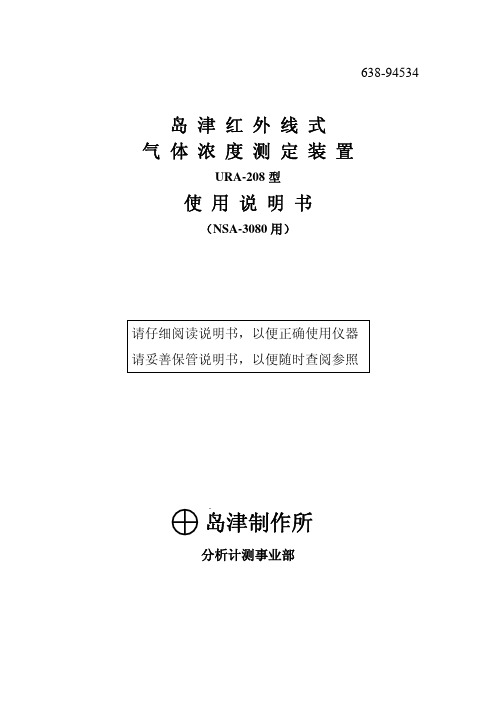
警告
1. 产品不是防爆构造,所以在危险地域不能使用。 2. 产品对有害气体,可燃性气体的泄漏情况无特别的对策。
测定有害性气体,可燃性气体的时候,分析计附近要有充分的换气措施等。 3. 注意不能吸入测定气体,排出气体及标准气体。NOX, SO2, CO等气体有害。 4. 电源要使用要求的 AC100±15V 50/60Hz(单相)稳定电源。 5. 进行产品内部的维修和检查时,会有触电,烧伤等危险性,一定要切断电源
I
安全使用注意事项
请在使用前仔细阅读[安全使用注意事项],以确保能正常使用。 无视表示内容使用错误方法操作时所产生的危害或损伤程度用以下 表示区分。
! 警告 使用在此警告可能导致死亡或受重伤。
使用在此警告可能导致轻伤或中等程度的伤害,以
! 注意 及物品的损伤。
另外,正确使用装置所需注意的事项在下列表示中说明。 注 记 正确使用装置所需信息记载如下。
638-94534
岛津红外线式 气体浓度测定装置
URA-208 型
使用说明书
(NSA-3080 用)
请仔细阅读说明书,以便正确使用仪器 请妥善保管说明书,以便随时查阅参照
岛津制作所
分析计测事业部
请求
● 本说明书请确保送到本制品使用担当者手中。 ● 本说明书不仅在安装时使用,在检修、故障等情况的对应
时也需要用到。平时请尽量保存在能随时找到的地方。 ● 本说明书的全文,或者部分禁止无故复写或转用。 ● 本说明书内容将来有变更时将不再另行通知。 ● 关于本说明书的内容,如有发现遗漏或者错误的地方,请
与本公司联系。 ● 关于客户所使用的结果,本公司不承担任何责任。另外对
于装置的不熟悉造成的二次损伤,本公司也不承担任何责 任。
- 1、下载文档前请自行甄别文档内容的完整性,平台不提供额外的编辑、内容补充、找答案等附加服务。
- 2、"仅部分预览"的文档,不可在线预览部分如存在完整性等问题,可反馈申请退款(可完整预览的文档不适用该条件!)。
- 3、如文档侵犯您的权益,请联系客服反馈,我们会尽快为您处理(人工客服工作时间:9:00-18:30)。
市场趋势-黑白换彩色
1,600,000
100%
1,400,000
90%
80% 1,200,000
70%
1,000,000
60%
800,000
50%
600,000
40%
30% 400,000
20%
200,000
10%
0
0%
2001 2002 2003 2004 2005 2006 2007 2008 2009 2010 2011
产品定位 (1)
一款彩色入门级机型,瞄准办公市场
➢ 更接近黑白产品价格的彩机 ➢ 黑白输出为主,彩色输出为辅(切合办公环境实际输出要求) ➢ 多合一复合设备,充分利用办公空间
办公用户习惯
一般办公环境
黑白输出量大 彩色输出量小
喜欢彩色同时 担心彩色成本
产品定位 (2)
➢ ADC208——替代ADC258需求 ➢ 作为20PPM黑白产品的替代机种
Aficio MP1500c(15/6) N新ew品Arrival
产产品品概概况况((11))
• 复印/打印速度: 20ppm/20ppm • 扫描速度: 彩色 20ppm/黑白 40ppm(300dpi) • 分辨率: 600dpi x 600dpi • 功能: 复印/打印/扫描/传真*(传真:选购)
e-Studio 281c(28/11)
DCII C2200(26/26)
08/6
MX 2700N(27/27)
Aficio MP2500c(25/25) iR C2550i(25/23)
23
MX 2300N(23/23)
22
21
20
20
10-20ppm
18
空白市场,亟待开发
16
15
Ta黑n白de彩m 色En同g速ine 4C输y出cle Engine
->无BOX功能 (无硬盘选购件)
• Simitri HD 碳粉 • Emperon 打印控制器 • 无排纸处理器选购 • 不支持第三方扩展软件 • 黑白操作面板
操作面板
产品概况(2)
• 标准/最大内存 : 576MB/1.088MB (无硬盘)
• 首页出纸时间: 彩色/13.5 秒或更少 黑白/10 秒或更少
与以往黑白产品更接近的价格 比黑白产品更好的输出品质 如:AD258
➢ ADC208——替代单鼓引擎彩机
4色直列引擎取代4cycle单鼓引擎 更加稳定多样的彩色效果,提升办公用户彩色体验 如:富士施乐DCC3000、东பைடு நூலகம்E-S 281C
➢ ADC208——替换A3或多台A4彩色打印机产品
作为理想的替代彩色A3或多台A4彩色打印机产品 具有绝对总体购机成本及使用成本优势 如:HP C3600、HP C5550(A3)
E S-281c
ADC208
ADC208可以取代一次采购多台A4彩色设备用户 ADC208取代A3彩色打印机产品
管理更加方便 成本更低
打印机用户
3-4台A4打印机HP C3600
ADC208优势: 购机成本接近
使用成本低 功能更丰富
操作方便 服务更周到
HP C5550
彩色 31 ppm 以上 彩色
• 预热时间: 彩色/ 40 秒或更少 黑白/37秒或更少
• 机器寿命: 400K 或 5年
耗材寿命
黑色鼓 彩色鼓 黑色粉 彩色粉
ADC208 60K 45K 24K
18.5K
ADC258 70K 45K 20K 12K
•碳粉寿命比AD258 5%的覆盖
建议月印量:彩色: 500 / 黑白: 2,300 总共 2,800
80,000
60,000
40,000
20,000
0 2001
2002
2003
2004 年
2005
2006
2007
Source: IDC
—— 市场前景广阔
ADC208标准配置
1、全彩色复印 2、网络打印(PCL和PS打印语言) 3、网络扫描 4、标准供纸盒×1(250张) 5、576MB内存 6、碳粉(C/M/Y/K) 7、鼓组件(C/M/Y/K)
彩色
A4
0
0
0
0
404
A3
3,902
4,433
6,392
8,494
9,752
A4
8,413
17,688
27,477
62,722
93,985
68%
80%
81%
88%
91%
A3
3,902
4,433
6,392
8,494
9,752
32%
20%
19%
12%
9%
大陆彩色打印机市场概况 China 激光打印机Market
BW C LR カ彩ラ色ー转化率化
从2007年到2011年,全球黑白机转彩色加速,彩色在今后几年将占有更大的份额
竟品机型动态
ppm 28 28 27 26
25
Fuji-Xerox
Ricoh
Canon
Toshiba
Sharp
Color
Color
Color
Color
Color
e-Studio 2038/39 0C(28/23)
作为20PPM黑白产品的替代机种
与以往黑白产品更接近的价格 比黑白产品更好的图像稳定质量
黑白换彩色
+ AD258
ADC208优势: 黑白效果更佳 黑白成本相差不大
ADC208
ADC208取代单鼓引擎彩机
4色直列引擎取代4cycle单鼓引擎 更加稳定多样的彩色效果,提升办公用户彩色体验
彩机换代
ADC208优势: 彩色输出更快 彩色效果更佳 4鼓机与单鼓机价格相当
目标市场
彩色专业用户
ADC208替代ADC258部分用户,满足顾客需求
Simitri HD碳粉使彩色输出效果更佳
所有纸盒都支持256g厚纸
ADC208优势:
新一代的硬件
部分零件同高端机型
采用新一代Simitri HD碳粉
ADC208很多硬件部件比ADC258 更加耐用,使用寿命更长
ADC258
ADC208
2,466 8,187
100,478 92%
8,187 8%
2,294 8,955
143,181 94%
8,955 6%
台数
160,000 140,000 120,000 100,000
彩色 A3 彩色 31 ppm 以上 A4 彩色 21-30 ppm A4 彩色 11-20 ppm A4 彩色 1-10 ppm A4
ADC208设计特点
•I印nf宝oL珑in打e设印计控制技术
更好的效果
及纸张适应性能 更稳定的电荷
低油效果
更高的图像品质 更低的定影温度
•Simitri HD聚合碳粉
•与高端的 ADC358共享 零件及机架
•新式可调节操作面板
简洁外观设计
•轻松融入办公环境 一般的MFP都须靠墙放
置。但ADC208的外观(包括 后面板)经过精心设计,美 观大方,因此可以放置于办 公室的任何地方。
